Créer des offres spéciales peut considérablement augmenter vos réservations en attirant les voyageur·ses avec des prix réduits. Suivez ces étapes pour configurer efficacement des offres standard, anticipées, de dernière minute ou spécifiques à un créneau horaire.
Mentions légales relatives aux offres spéciales
Vous devez respecter toutes les lois et réglementations applicables lorsque vous affichez des prix, y compris, mais sans s'y limiter, l'obligation d'inclure toutes les taxes et tous les frais dans le prix que vous affichez. En outre, au moment où vous lancez une promotion, le prix remisé doit être le prix le plus bas pratiqué pour le produit au cours du mois précédent. Ce prix remisé peut alors rester actif sur l'offre d'activité pendant 30 jours et doit être supprimé à l'issue de ces 30 jours.
À propos des offres spéciales
Réduisez vos prix pour une durée limitée afin d'attirer les voyageur·ses vers votre activité. Ces réductions sont appelées « offres spéciales » et vous les configurez ici :
- Depuis votre page d'accueil, accédez à Créer > Offres spéciales
- Cliquez sur « Créer une offre spéciale »
Remarques et conseils sur les offres spéciales :
- Ne créez pas d'offres d'une durée supérieure à 30 jours ; si vous souhaitez appliquer un prix inférieur en permanence, modifiez le prix dans la section tarifaire.
- Ne créez pas d'offres qui sont très éloignées dans le temps (c'est-à-dire pour des activités qui se dérouleront dans plus de 60 jours).
- En général, les offres spéciales peuvent contribuer à stimuler la demande et les réservations jusqu'à 25 %.
- N'augmentez pas vos prix et ne créez pas ensuite des offres spéciales : nous surveillons ces pratiques déloyales. En cas de récidive, vous risquez de ne plus pouvoir bénéficier de cette fonctionnalité (vous ne pourrez plus créer d'offres spéciales).
Créer une « offre spéciale standard »
Étapes :
- Donnez un nom à votre offre spéciale (par exemple, Offre Printemps 2023).
- Sélectionnez l'activité et l'option sur lesquelles vous souhaitez que l'offre s'applique. Vous pouvez sélectionner plus d'une activité et plus d'une option.
- Sélectionnez les dates d'activité auxquelles vous souhaitez appliquer l'offre.
- Choisissez « offre standard » comme type d'offre.
- Sélectionnez les jours et les créneaux horaires pour lesquels vous souhaitez appliquer l'offre. Par défaut, elle s'applique à tous les créneaux.
- Définissez le pourcentage de réduction et le nombre de places auxquels l'offre doit s'appliquer. Par défaut, elle s'applique à toutes les places.
Pourquoi créer une « offre standard » ?
- Si vous souhaitez attirer des voyageur·ses plus tard à des dates spécifiques
- Si vous souhaitez expérimenter des prix plus bas et voir leur effet sur les réservations
Créer une « offre spéciale anticipée »
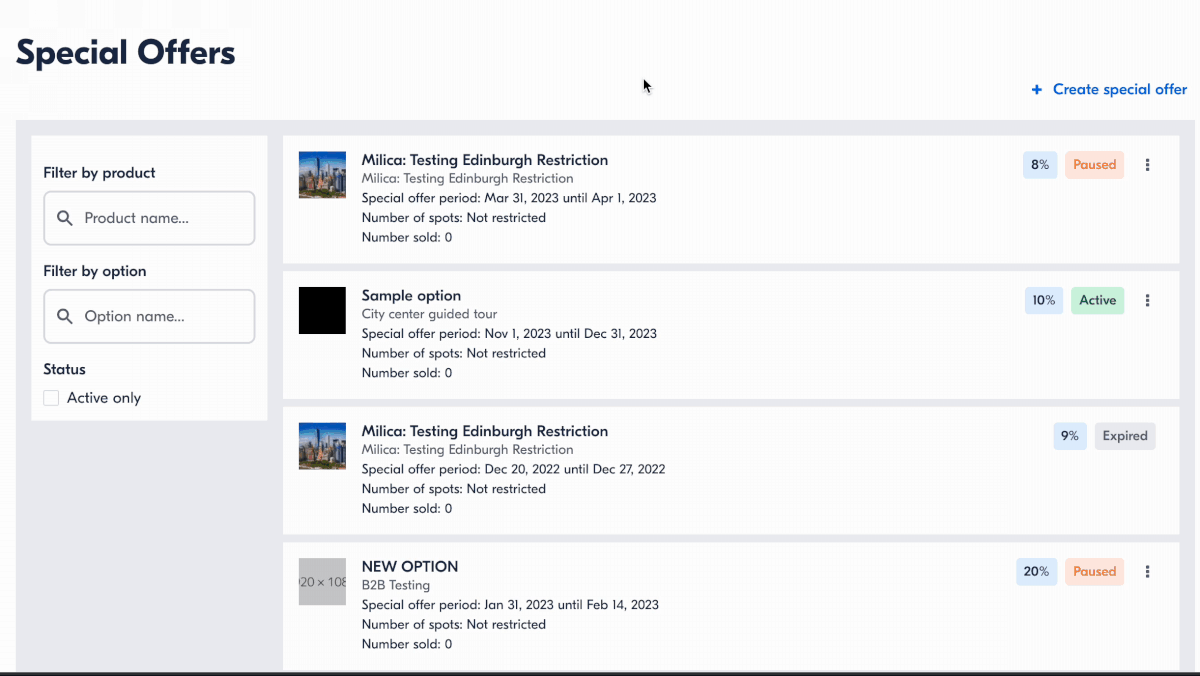
Étapes :
- Donnez un nom à votre offre spéciale (par exemple : Offre spéciale anticipée -10 %)
- Sélectionnez l'activité et l'option sur lesquelles vous souhaitez que l'offre s'applique. Vous pouvez sélectionner plus d'une activité et plus d'une option.
- Sélectionnez les dates d'activité auxquelles vous souhaitez appliquer l'offre.
- Choisissez « offre anticipée » comme type d’offre.
- Indiquez le délai de réservation désiré.
Remarque : Si vous indiquez « 10 », toutes les réservations effectuées au moins 10 jours avant la date de l'activité bénéficient de l'offre spéciale anticipée. - Sélectionnez les jours et les créneaux horaires pour lesquels vous souhaitez appliquer l'offre. Par défaut, elle s'applique à tous les créneaux.
- Définissez le pourcentage de réduction et le nombre de places auxquels l'offre doit s'appliquer. Par défaut, elle s'applique à toutes les places.
Pourquoi créer une « offre anticipée » ?
- Réservez tôt pour les dates futures.
- Attirez les voyageur·ses vers des dates d'activités ultérieures avant que vos concurrent·es ne le fassent.
Créer une « offre spéciale de dernière minute »

Étapes :
- Donnez un nom à votre offre (par exemple, Offre de dernière minute 2 jours -10 %).
- Sélectionnez l'activité et l'option auxquelles appliquer l'offre. Vous pouvez en sélectionner plusieurs.
- Sélectionnez les dates d'activité pour l'offre.
- Choisissez « offre de dernière minute » comme type d'offre.
- Saisissez le délai de réservation (par exemple, un délai de « 2 » signifie que les réservations effectuées au maximum 2 jours à l'avance bénéficient de l'offre spéciale).
- Sélectionnez les jours et les plages horaires de l'offre. Par défaut, ils seront appliqués à tous les créneaux.
- Définissez le pourcentage de réduction et le nombre de places auxquels l'offre doit s'appliquer. Par défaut, ces valeurs s'appliquent à toutes les places.
Pourquoi créer une « offre de dernière minute » ?
- Vendez vos produits restants à la dernière minute plutôt que de les laisser invendus.
Créer une offre spéciale qui s'applique à certains créneaux horaires
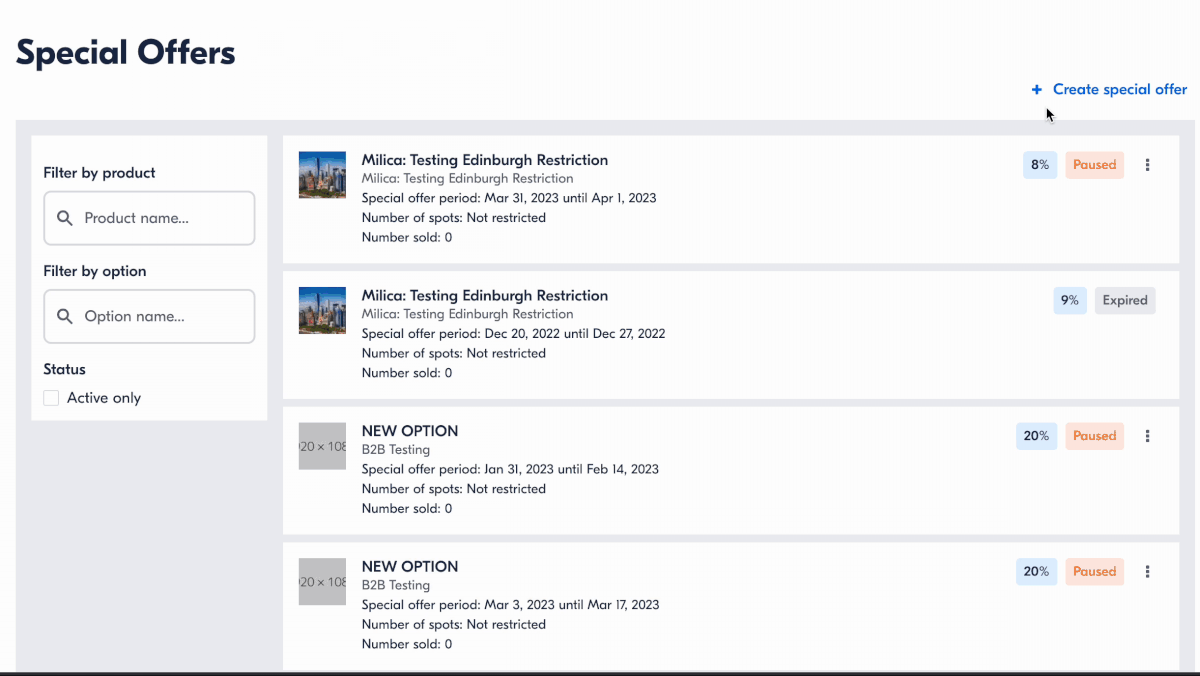
Étapes :
- Donnez un nom à votre offre (par exemple, Offre de l'Après-Midi -10 %)
- Sélectionnez l'activité et l'option sur lesquelles vous souhaitez que l'offre s'applique. Vous pouvez sélectionner plus d'une activité et plus d'une option.
- Sélectionnez les dates d'activité auxquelles vous souhaitez appliquer l'offre.
- Choisissez le type d'offre que vous souhaitez. Reportez-vous à la section ci-dessus pour comprendre tous les types d'offres possibles.
- Sélectionnez les jours et les créneaux horaires auxquels vous souhaitez que l'offre s'applique en cliquant sur l'option « Inclure des jours de la semaine et des créneaux horaires spécifiques ».
Remarque : tous vos créneaux horaires sont remplis en fonction des disponibilités fournies lors de la création du produit. - Définissez le pourcentage de réduction et le nombre de places auxquels l'offre doit s'appliquer. Par défaut, elle s'applique à toutes les places.